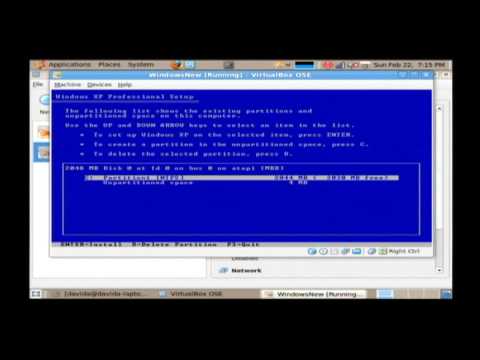
Conţinut
- etape
- Metoda 1 Determinați ce sistem de operare să instalați
- Metoda 2 Instalați noul dvs. sistem de operare
- Metoda 3 Instalați un sistem de operare specific
Poate că vă gândiți să vă modernizați sistemul de operare sau intenționați să „săriți” între Windows și Linux sau să instalați un sistem dual boot? În concluzie, este suficient să operați cu o metodă pentru a instala un nou sistem de exploatare pe computer.
etape
Metoda 1 Determinați ce sistem de operare să instalați
- Verificați cerințele hardware pentru noul sistem. Dacă ați decis să instalați un nou sistem de operare, mai întâi va trebui să știți pe care doriți să-l utilizați. Sistemele de operare au cerințe hardware care variază în funcție de evoluția lor, așa că dacă aveți un computer mai vechi, asigurați-vă că puteți gestiona un sistem de operare mai nou.
- Majoritatea instalațiilor Windows vor necesita cel puțin 1 Gb de RAM și cel puțin 15 până la 20 Gb de spațiu pe disc pentru a funcționa corect. Verificați dacă computerul dvs. poate fi actualizat fizic pentru a satisface aceste cerințe, altfel, probabil, va trebui să vă întoarceți la un sistem de operare mai vechi, cum ar fi Windows XP.
- Sistemele de operare Linux nu sunt la fel de memorie, spațiu pe disc sau calcule intensive ca sisteme de operare Windows. Nevoile materiale vor depinde de distribuția pe care o alegeți (Ubuntu, Fedora, Mint etc.).
-
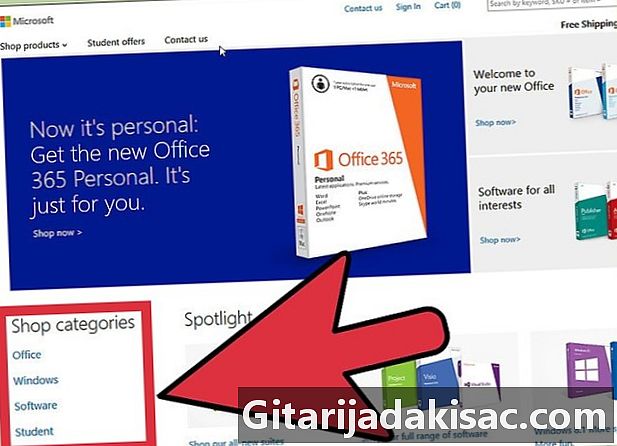
Decideți dacă trebuie să cumpărați sau să descărcați sistemul. Licențele de operare pentru Windows trebuie achiziționate. Fiecare licență este livrată cu o cheie de instalare necesară pentru utilizarea sistemului. Practic, toate distribuțiile Linux sunt gratuite și sunt eliberate sub licențe gratuite (GNU-GPL) și puse la dispoziția publicului pentru descărcare. Dacă accesul dvs. la Internet este dificil, puteți comanda, de asemenea, un CD sau DVD de instalare pentru o taxă foarte mică, de obicei, corespunzătoare costului de fabricație și expediere a suportului. Pe de altă parte, unele versiuni de tip „Enterprise” se află sub licența „proprietar” și va trebui să plătiți o licență de operare pentru a le putea folosi (Red Hat, SUSE etc.). -
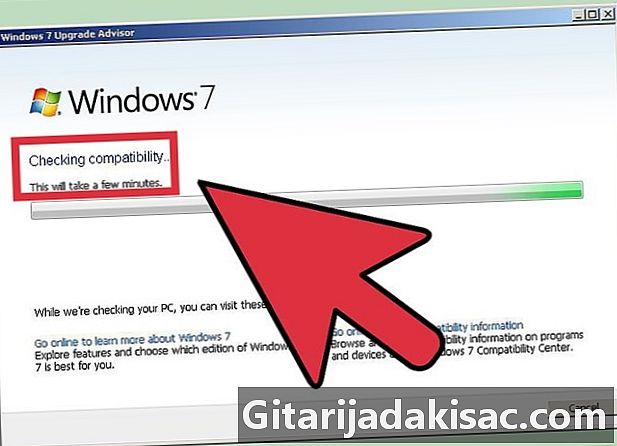
Verificați compatibilitatea software-ului și fișierelor. Asigurați-vă că sistemul de operare pe care doriți să îl instalați acceptă programele și fișierele pe care doriți să le utilizați. Dacă utilizați Microsoft Office pe Windows pentru job, nu veți putea să-l instalați pe o mașină Linux, dar există programe de substituție precum LibreOffice sau Apache OpenOffice ale căror fișiere sunt citite și scrise compatibile cu cele produse de Microsoft Office. Unele funcții pot să nu existe (cum ar fi Outlook) sau limitate, iar altele sunt adăugate și extinse (cum ar fi modulul de desenare al LibreOffice sau OpenOffice).- Multe jocuri care rulează pe Windows nu vor funcționa pe Linux. Numărul de titluri acceptate crește constant, dar dacă sunteți un jucător greu, aveți în vedere că biblioteca dvs. nu va fi transferată cu ușurință la Linux.
-
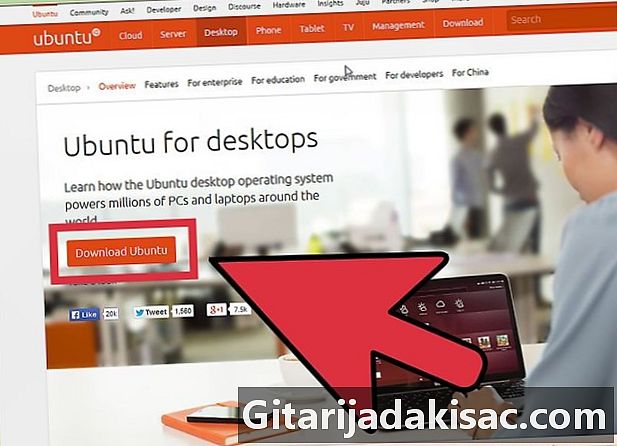
Obțineți-vă noul sistem de operare. Dacă ați achiziționat o copie de Windows dintr-un magazin, ar fi trebuit să primiți un disc de instalare cu cheia de instalare a produsului. Dacă aveți un cod valid, dar nu și discul, puteți descărca o copie a discului online de pe site-ul Microsoft. Dacă instalați Linux, puteți descărca o imagine ISO a distribuției pe site-ul comunității sale.- Un fișier ISO este imaginea binară a unui disc care trebuie să fie ars pe un DVD pentru a fi utilizat sau copiat pe un disc USB de pornire.
-

Salvați-vă datele. Când instalați un nou sistem de operare, unitatea dvs. va fi curățată în timpul procesului. Aceasta înseamnă că, dacă nu le salvezi dinainte, le vei pierde pe toate. Asigurați-vă că le-ați înregistrat și așezat într-un loc sigur înainte de a începe procesul de instalare pentru noul sistem. Utilizați de preferință un DVD, un hard disk extern sau o memorie flash pentru a vă salva datele.- Dacă instalați noul sistem de operare în paralel cu un O.S. existente, datele dvs. probabil nu vor fi afectate, dar este totuși că backup-ul lor sistematic este o precauție înțeleptă în caz de manipulare greșită în timpul procesului de instalare.
- Nu veți putea salva programele. Acestea vor trebui să fie reinstalate când terminați procesul de instalare a noului dvs. sistem.
Metoda 2 Instalați noul dvs. sistem de operare
-

Determinați ordinea cronologică a instalării dvs. Dacă doriți să furnizați o distribuție Linux în paralel cu Windows, va trebui să vă asigurați că aveți Windows instalat mai întâi și apoi Linux. Windows ar refuza să pornească dacă nu ar fi primul sistem în poziție. Într-adevăr, încărcătorul său este foarte strict și nu tolerează faptul că un alt sistem este instalat înaintea sa. -
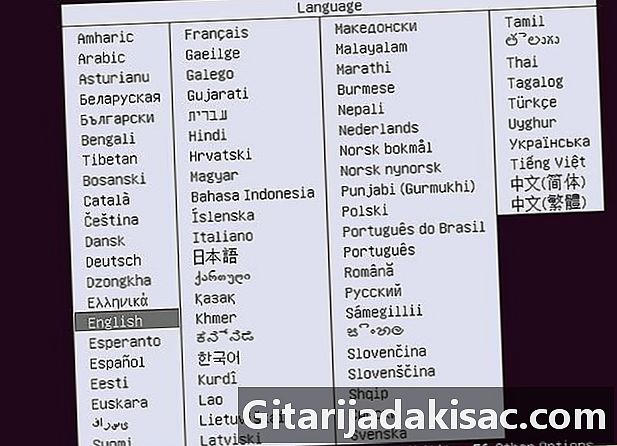
Porniți computerul de pe CD / DVD-ul de instalare. Introduceți această unitate în unitatea dvs. optică, apoi reporniți computerul. Un computer normal construit pornește mai întâi de pe hard disk. Va trebui să ajustați unele setări BIOS pentru a porni de la unitatea de disc optică. Puteți introduce BIOS-ul apăsând tasta specifică care va fi afișată în partea de jos a ecranului afișând logo-ul producătorului computerului în timpul procesului de pornire.- Cele mai comune chei pentru intrarea în pagina de configurare a BIOS sunt F2, F10, F12 și „Eff”.
- Când intrați în meniul de configurare BIOS, accesați secțiunea „Boot”. Oferă-ți unitatea CD / DVD prioritatea de pornire. Dacă instalați de pe o unitate flash USB, asigurați-vă că este introdusă și apoi selectați-o ca prim dispozitiv de pornire.
- După ce ați selectat unitatea potrivită, salvați modificările și ieșiți din pagina de configurare. Calculatorul dvs. va reporni automat.
-
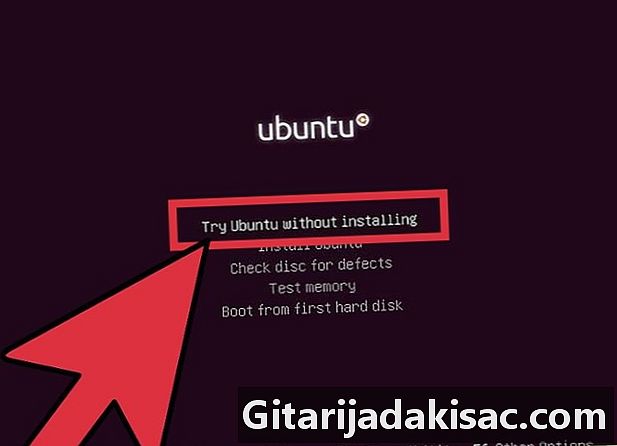
Încercați distribuția Linux înainte de instalare. Majoritatea distribuțiilor Linux sunt livrate sub forma unui CD / DVD care poate fi încărcat direct ca sistem de operare. Acest lucru vă va permite să testați noul dvs. sistem de operare înainte de a vă angaja în procesul de instalare. Când sunteți gata, faceți clic pe pictograma de instalare localizată pe desktopul Linux.- Din păcate, acest lucru este posibil numai cu distribuțiile Linux. Windows nu vă va permite să testați sistemul de operare înainte de instalarea acestuia.
-

Așteptați încărcarea programului de instalare. Indiferent de sistemul de operare pe care îl alegeți, instalatorul va trebui să transfere unele fișiere pe hard disk înainte de a putea continua. Acest lucru poate dura câteva minute, în funcție de viteza computerului.- Va trebui să alegeți câteva opțiuni de bază, cum ar fi limba dvs., aspectul tastaturii dvs. și fusul orar în care vă aflați.
-

Introduceți cheia produsului dvs. Dacă instalați Windows 8, va trebui să introduceți cheia produsului înainte de începerea instalării. Versiunile mai vechi de Windows vă vor cere această cheie a produsului numai după instalare. Utilizatorii Linux nu vor avea nevoie de el decât dacă este o versiune comercială precum Red Hat sau SUSE Linux. -
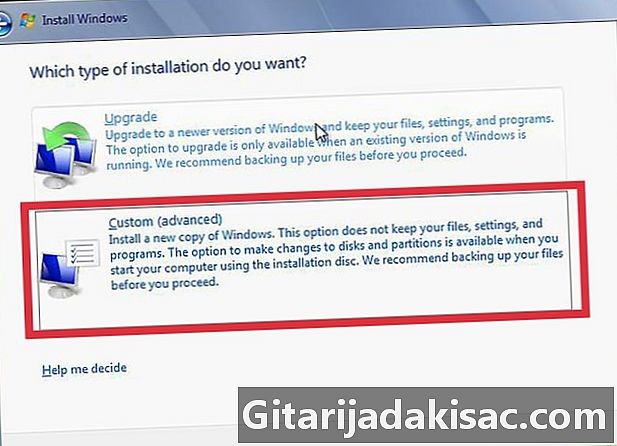
Alegeți tipul de instalație. Windows vă va oferi posibilitatea de a alege între o actualizare și o instalare personalizată. Chiar dacă faceți upgrade de la o versiune mai veche de Windows, este mai bine să alegeți de la zero opțiunea de instalare personalizată. Acest lucru va elimina problemele care pot apărea ca urmare a conflictelor dintre anumite fișiere și setări ale vechiului sistem și cele aplicate în sistemul actualizat.- Dacă instalați Linux, veți avea opțiunea de a-l monta în paralel cu sistemul de operare existent (Windows) sau de a elimina discul și înlocui complet Windows. Alegeți opțiunea care se potrivește cel mai bine nevoilor tale. Dacă preferați să păstrați Windows, veți putea alege ce spațiu pe disc doriți să desemnați pentru Linux.
-
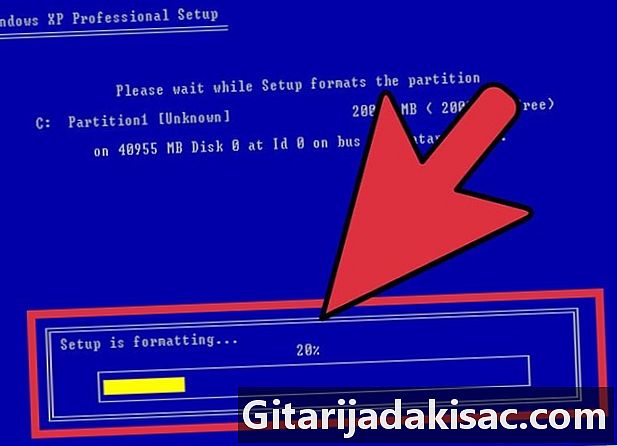
Formatează-ți partițiile. Dacă instalați Windows, va trebui să alegeți partiția hard disk-ului pe care o veți instala. Ștergerea partițiilor va duce la ștergerea datelor scrise acolo și va lăsa un spațiu nealocat. Selectați acest spațiu și creați o nouă partiție.- Dacă instalați Linux, este mai bine dacă partiția este formatată în format Ext4.
-

Setați-vă opțiunile pentru Linux. Înainte de începerea instalării, instalatorul Linux vă va solicita fusul orar, numele dvs. real, numele de conectare și apoi va trebui să creați o parolă. Va trebui să îl utilizați mai târziu pentru a vă autentifica, precum și când doriți să faceți modificări în sistemul dvs.- Utilizatorii Windows vor oferi în mod similar aceste informații atunci când instalarea va fi finalizată.
-
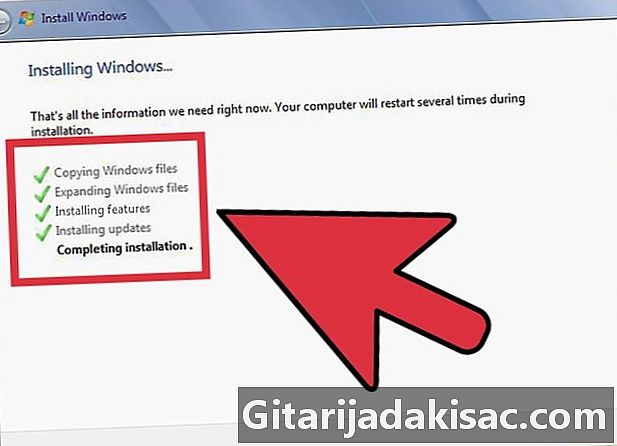
Așteptați sfârșitul instalării. În funcție de viteza computerului dvs., poate dura o oră bună. În acest moment, majoritatea instalațiilor nu mai au nevoie de introducerea utilizatorului. Este posibil ca computerul dvs. să fie nevoit să repornească de mai multe ori pe parcursul procesului de instalare, care de obicei se va face automat. -

Creați setările de conectare personale pentru Windows. Odată ce instalarea Windows este finalizată, va trebui să creați un nume de utilizator și să aveți opțiunea de a crea o parolă, dar ultima opțiune este opțională. După introducerea detaliilor de conectare, vi se va solicita să introduceți cheia produsului pentru a valida instalarea cu Microsoft.- În Windows 8, vi se va solicita să personalizați mai întâi culorile. După aceasta, veți putea alege să vă autentificați folosind un cont Microsoft dacă aveți unul sau să utilizați mai convențional numele de utilizator Windows.
-
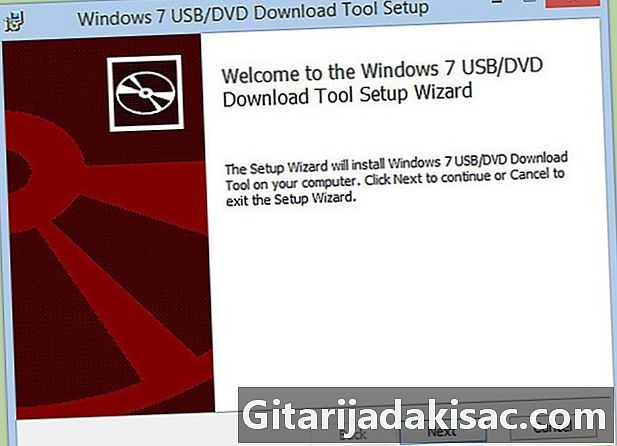
Instalați driverele hardware și programele dvs. Când instalarea este completă, desktopul sistemului dvs. va apărea pe ecran. De acolo, puteți începe să instalați programele și să aveți driverele hardware instalate și actualizate. Asigurați-vă că instalați un antivirus înainte de a vă conecta la Internet.
Metoda 3 Instalați un sistem de operare specific
-

Instalați Windows 7. Windows 7 este în prezent cel mai răspândit sistem de operare de la Microsoft. Urmați acest ghid pentru instrucțiuni specifice. -
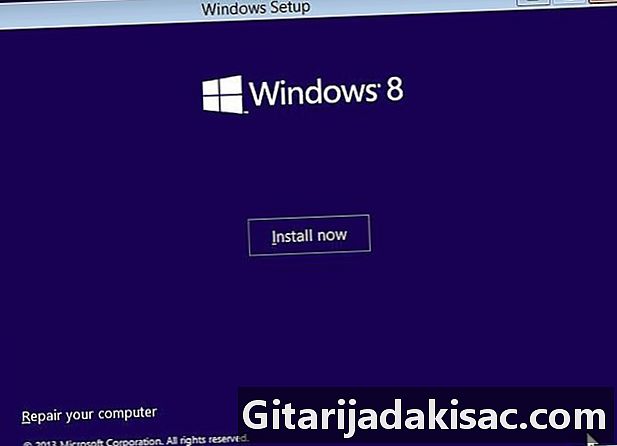
Instalați Windows 8. Windows 8 cele mai recente sisteme de operare de la Microsoft. Faceți clic pe acest link pentru un ghid detaliat despre procesul de instalare. -

Instalați Ubuntu. Ubuntu este una dintre cele mai populare distribuții disponibile în prezent. Faceți clic aici pentru a obține instrucțiuni pas cu pas pentru instalarea acestei distribuții. -
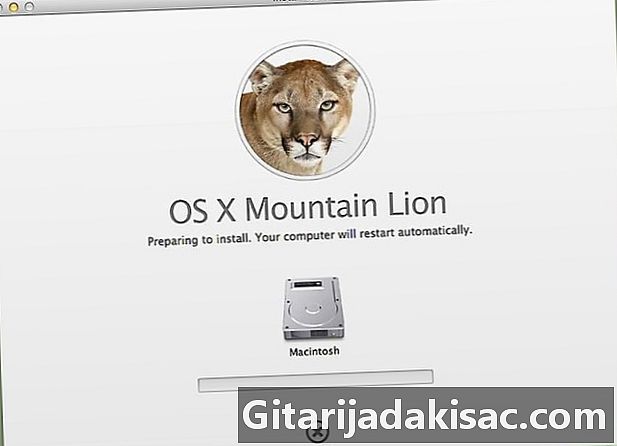
Instalați macOS „Mountain Lion”. Consultați acest ghid dacă doriți să actualizați copia macOS. -
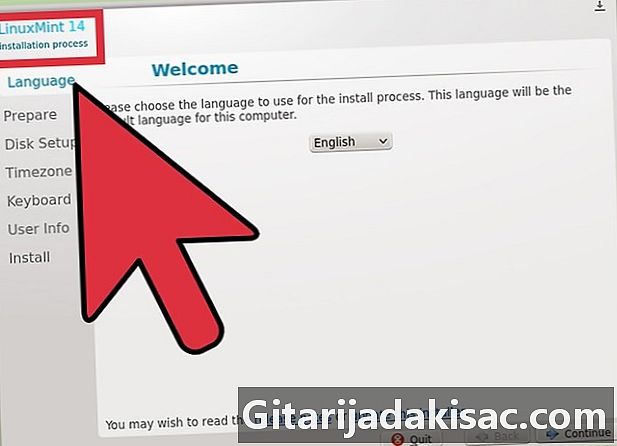
Instalați Linux Mint. Linux Mint este o distribuție recentă care câștigă rapid popularitate. Urmați acest articol pentru a afla cum să instalați. -
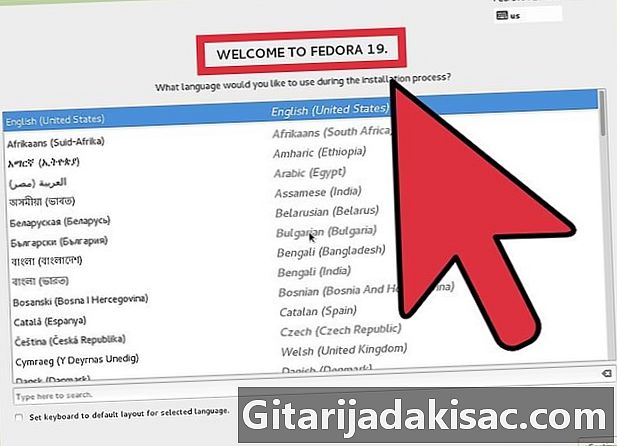
Instalați Fedora. Fedora este o distribuție relativ veche, bine stabilizată. Acest articol vă va arăta cum să instalați. -
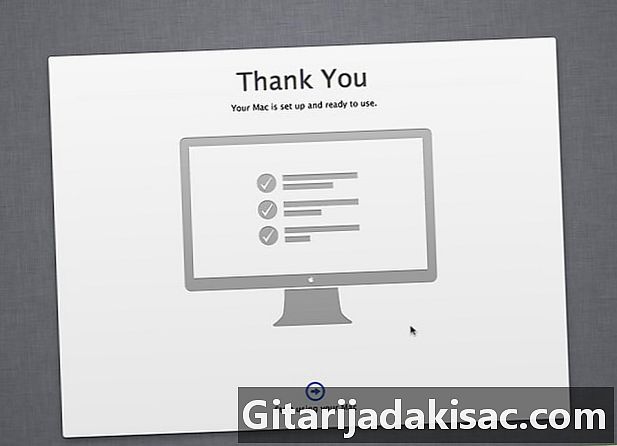
Instalați macOS pe un computer Intel sau AMD („Hackintosh”). Dacă aveți răbdare și doriți să instalați Mac OS X pe computer, urmați acest ghid.
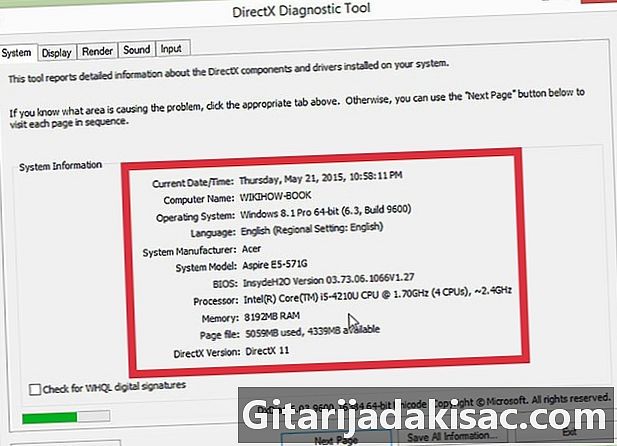
- Un computer
- Discul de instalare al sistemului de operare pe care doriți să îl instalați
- Aptitudini de bază ale calculatorului